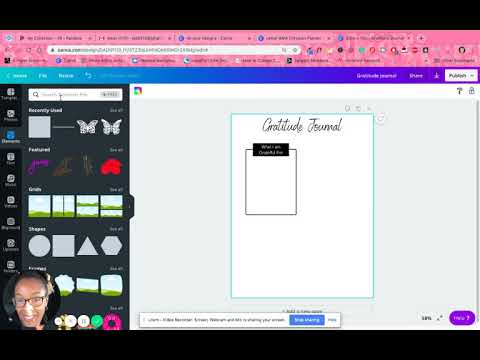
Saturs
- Lejupielādējiet un atveriet veidni
- 1. solis
- 2. solis
- 3. solis
- Modificēt un saglabāt modeli
- 1. solis
- 2. solis
- 3. solis
- 4. solis
- Izdrukājiet, salieciet un ielīmējiet žurnālu
- 1. solis
- 2. solis
- 3. solis
- 4. solis
Izveidot savu drukāto žurnālu bija viegli ar pieņemamām darbvirsmas izdevējdarbības programmām, piemēram, Adobe InDesign un MS Publisher, un bezmaksas veidnēm. Veidnes lejupielāde ir vienkārša, taču jums būs jāapgūst programma, lai pievienotu pats savu tekstu un grafiku. Ja vēlaties pielāgot modeli, tas prasīs vēl vairāk laika, taču tas būs tā vērts, kad jums būs savs drukātais žurnāls.
Lejupielādējiet un atveriet veidni
1. solis
Lejupielādējiet žurnāla veidni no interneta. Lielākā daļa ir bez maksas. Adobe Marketplace & Exchange piedāvā apmaksātas un bezmaksas InDesign veidnes; vietne "designfreebies.org", bezmaksas InDesign veidnes; un MS Publisher "48HourPrint.com".
2. solis
Noklikšķiniet uz lejupielādētā faila (parasti ZIP), lai izgūtu tā saturu.
3. solis
Noklikšķiniet uz izvilktā INDD faila, lai sāktu Adobe InDesign, vai, MS Publisher, noklikšķiniet uz izvilktā PUB faila.
Modificēt un saglabāt modeli
1. solis
Nomainiet veidnes tekstu ar savu. Atveriet teksta redaktoru, atlasiet tekstu, kuru vēlaties pievienot žurnālam, noklikšķinot un velkot kursoru, ar peles labo pogu noklikšķiniet un atlasiet "Kopēt". Programmā InDesign vai Publisher atlasiet veidnes tekstu, noklikšķiniet uz Rediģēt un Ielīmēt, lai aizstātu tekstu.
2. solis
Nomainiet modeļa attēlus ar savējiem. Noklikšķiniet uz attēla, kuru vēlaties aizstāt, un InDesign noklikšķiniet uz "Fails" un "Atrašanās vieta". Atlasiet importējamo failu un noklikšķiniet uz "OK". Programmā Publisher noklikšķiniet uz attēla, kuru vēlaties aizstāt. Noklikšķiniet uz "Ievietot", "Attēls" un "No faila". Atlasiet attēlu, kuru vēlaties aizstāt, noklikšķiniet uz bultiņas blakus "Ievietot" un "Saite uz failu".
3. solis
InDesign noklikšķiniet uz "Fails" un "Saglabāt kā". Ievadiet faila nosaukumu un noklikšķiniet uz "Saglabāt". Fails tiks saglabāts kā INDD vai vēlākam rediģēšanai pakalpojumā InDesign. Programmā Publisher noklikšķiniet uz Fails un Saglabāt kā. Ievadiet faila nosaukumu un noklikšķiniet uz "Saglabāt".
4. solis
InDesign noklikšķiniet uz "Fails" un "Eksportēt". Ievadiet faila nosaukumu un noklikšķiniet uz "Saglabāt kā tipu". Izvēlieties Adobe PDF un noklikšķiniet uz "Saglabāt". Fails tiks saglabāts kā drukāšanas standarta formāts. Programmā Publisher noklikšķiniet uz "File" un "Save and Send". Atlasiet "Izveidot PDF / XPS dokumentu" un noklikšķiniet uz "Izveidot PDF / XPS dokumentu". Lodziņā "Saglabāt kā tipu" atlasiet "PDF", ievadiet faila nosaukumu, noklikšķiniet uz "Labi" un "Publicēt".
Izdrukājiet, salieciet un ielīmējiet žurnālu
1. solis
Programmā InDesign noklikšķiniet uz "Fails" un "Drukāt bukletu", lai lapas secīgi izlīdzinātu tā, lai pēc pabeigšanas tās būtu pareizajā secībā. Noklikšķiniet uz "Noklusējuma drukāšana", "Pašreizējie dokumenta iestatījumi" un "Drukāt". Programmā Publisher noklikšķiniet uz "File" un "Print". Noklikšķiniet uz "Iestatījumi", lai veiktu nepieciešamās izmaiņas, un uz "Drukāt".
2. solis
Sakārtojiet lapas un pareizi ievietojiet tās savā starpā.
3. solis
Novietojiet lapas uz cietas virsmas ar vāku uz augšu. Skavojiet aizmugurējās vāka lapas. Novietojiet skavu uz mugurkaula apmēram ceturtdaļu no žurnāla augšdaļas un otru - ceturtdaļu no apakšas.
4. solis
Salokiet žurnālu gar mugurkaulu.